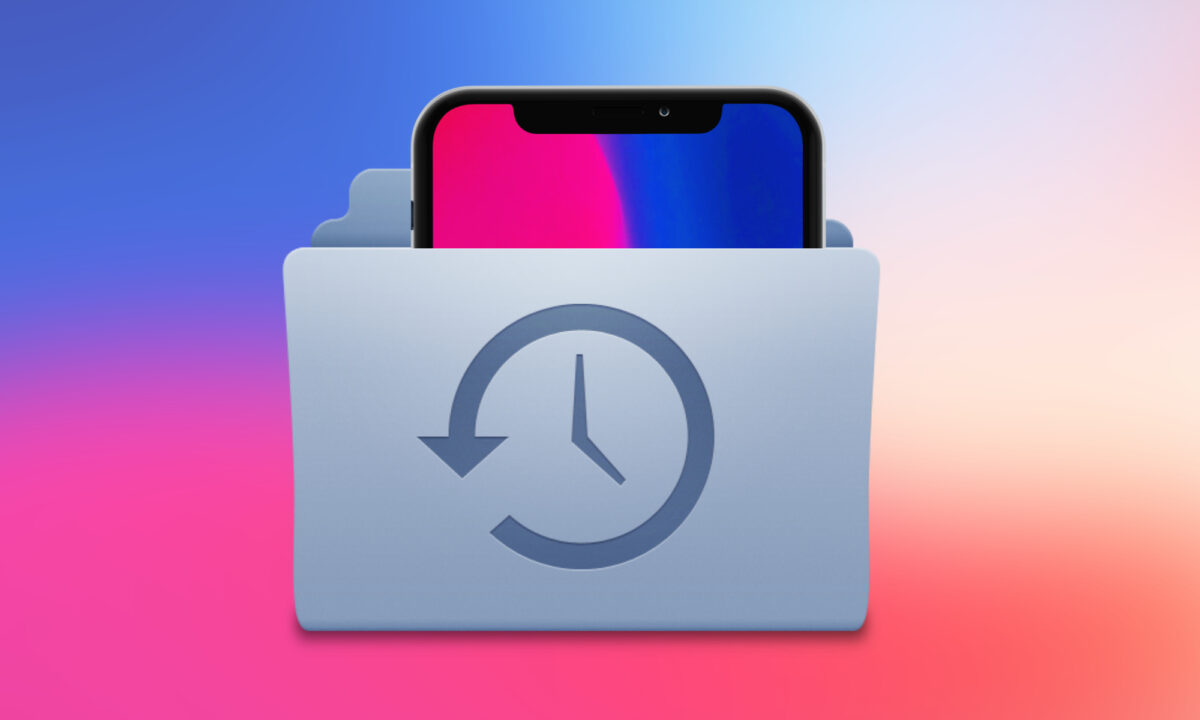Gracias a las copias de seguridad de iCloud podemos restaurar toda la información de nuestro iPhone o iPad desde la nube. Un recurso de lo más útil y, sobre todo, muy fácil de utilizar. Un recurso, sin embargo, con un pequeño inconveniente, uno que podemos solucionar de forma muy eficiente gracias a las copias de seguridad archivadas en el Mac.
Una copia que se mantiene aparte del resto
De forma predeterminada las nuevas copias de seguridad, tanto las que hacemos en iCloud como las que hacemos en el Mac, substituyen a las antiguas. Esto es así para evitar que, copia tras copia, ocupemos espacio en la nube o en nuestro ordenador. Lo que el sistema busca es, por lo tanto, ofrecernos siempre la copia de seguridad más reciente y actualizada.
En algunos momentos, sin embargo, es posible que queramos mantener una copia concreta con nosotros. Una copia de seguridad completa de nuestro iPhone que podamos guardar en un almacenamiento externo, incluso. Una copia que realicemos, por ejemplo, antes de instalar alguna app concreta, o hacer algún cambio importante en el sistema. Una copia, por lo tanto, que queremos separar del resto de ciclo de copias que van substituyendo paulatinamente a las antiguas.
Esto es justo lo que conseguimos gracias a las copias archivadas del Finder. Con este sistema podemos mantener cualquier copia inmutable para, de ser necesario, poder volver a ella aunque tengamos copias más recientes de nuestros dispositivos, pues recordemos que las copias de seguridad de iCloud no son para siempre, se eliminan automáticamente pasados seis meses sin uso. Archivar una copia de seguridad es de lo más fácil, estos son los pasos para ello:
- Conectamos nuestro iPhone al Mac mediante el cable.
- Abrimos la app Finder.
- En la barra lateral seleccionamos iPhone de [nombre].
- Tocamos en Gestionar copias de seguridad.
- Hacemos clic secundario en cualquiera de las copias hechas y elegimos Archivar.
- Pulsamos OK.
Nada más. Con esto la próxima copia que realicemos de nuestro iPhone o iPad comenzará de cero, guardando todo el contenido respetando la copia archivada. Un proceso, conviene comentar, que podemos usar en más de una ocasión, para quedarnos con cuantas copias archivadas consideremos útil. Un sistema que ocupará algo más de espacio en nuestro Mac, sí, pero realmente interesante en más de una circunstancia.